"İPod touch'ım donmuş ve düğmelere basmam tepki vermiyor. Nasıl düzeltebilirim? Birisi iPod'umu sıfırlamamı söyledi ve birkaç kez sıfırlamayı denedim, ama yine de sorunları var. Nasıl düzeltebilirim? mükemmel olduğu yere? "
Çoğunuzun da aynı sorunu yaşadığına inanıyorum. Bu makale sorunla başa çıkmak için yazılmıştır ve iPod touch, iPod classic, iPod nano ve iPod shuffle'ı sıfırlamak için neredeyse tüm potansiyel yöntemleri listeler. Yani, makaleye bir göz atın ve iPod'u sıfırlamak için uygun bir yöntem seçin.

İPod touch'ı sıfırlama
Her iPod modelinin ve her iPod neslinin kendi sıfırlama yöntemi vardır.
Apple logosunu görene kadar "Uyut / Uyandır" düğmesini ve "Ev" düğmesini birkaç saniye basılı tutun.
İPod nano'yu (7. nesil) sıfırlamak için
"Uyku / Uyandırma" düğmesine ve "Ana Sayfa düğmesine" aynı anda basın ve ekran kararıncaya kadar basılı tutun. Birkaç saniye sonra iPod nano'nuz açık. Bu adımı birkaç kez tekrarlamanız gerekebilir.
İPod nano'yu (6. nesil) sıfırlamak için
"Uyut / Uyandır" düğmesine ve "Sesi Kısma" düğmesine aynı anda basın ve ekran kararana ve ekranda Apple logosu görünene kadar basılı tutun. Bu adımı birkaç kez tekrarlamanız gerekebilir.
İPod nano'yu sıfırlamak için (bağlantı konnektörü ile 5. nesil, 4. nesil veya önceki nesil)
1. "Tut" anahtarını önce kilitli konuma, ardından tekrar kilitsiz konuma kaydırın.
2. Hem "Oynat / Duraklat" düğmesine hem de "Menü" düğmesine birkaç saniye birlikte basın. Apple logosu ekranda görüntülendiğinde, düğmeleri serbest bırakmanız gerekir. Bu adımı birkaç kez tekrarlayın.
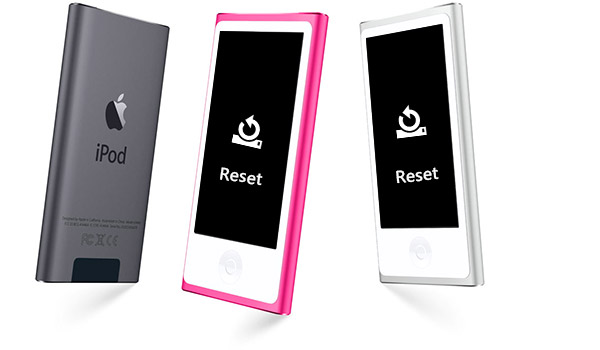
1. iPod shuffle'ı bilgisayara ayırın.
2. Anahtar düğmesini Kapalı konumuna getirin. Kapalı konuma getirdiğinizde iPod shuffle'ınızda (4. nesil) yeşil şeridi görmezsiniz.
3. 5-10 saniye bekleyin.
4. Anahtar düğmesini oynatma konumlarından birine getirin.
Not: Tüm iPod'unuzun tamamen şarj olduğundan veya şarj edildiğinden emin olmalısınız bilgisayar sıfırlama.
Donanımdan sıfırlanmış bir iPod, iPod'unuzu fabrika ayarlarına sıfırlamanız anlamına gelir. İPod'unuzu fabrika ayarlarına sıfırlayarak geri yüklemek iPod'unuzdaki her şeyi siler ve siler. Bu nedenle, iPod'unuzu fabrika ayarlarına sıfırlamadan önce iPod'unuzu yedeklemeniz gerekir. Ayrıca iTunes'un en son sürümünü kullandığınızdan emin olmanız gerekir.
1. iTunes'u bilgisayarınızda başlatın ve iPod'unuzu USB üzerinden bilgisayara bağlayın.
2. iTunes'daki iPod simgenizi ve ardından ana arayüzün sol sütunundaki "Özet" düğmesini tıklayın.
3. "Özet" panelinde "iPod'u Geri Yükle" yi tıklayın. Ardından iPod'unuzu fabrika ayarlarına geri döndürmek istediğinizi onaylamak için açılır pencerede "Geri Yükle" düğmesine basın.
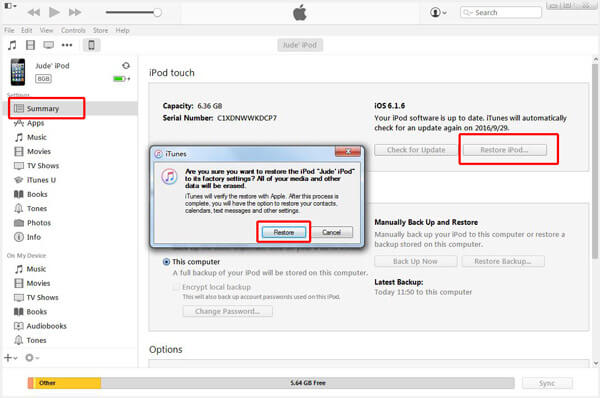
4. iPod'unuz geri yüklendiğinde fabrika ayarları, otomatik olarak yeniden başlar. Ardından iPod'unuzu yenisi olarak sıfırlayabilirsiniz. İstediğiniz gibi sıfırlayabilir veya önceki iTunes'un yardımıyla veya iCloud yedekleme.
İPod'unuzu donanımdan sıfırlamadan önce iPod'unuzu önceden yedekleyin.
İPod'u sıfırlama iPhone'dan tamamen farklıdır. Eski iPhone'unuzu satmak veya yer açmak istiyorsanız, buradan elarn alabilirsiniz iPhone'u sıfırla.